Содержание:
Способ 1: Горячая клавиша
Быстрее всего открыть «Диспетчер закладок», в котором и хранятся все сохраненные сайты, можно через сочетание клавиш. Одновременно нажмите Ctrl + Shift + O (букву O, что в латинской раскладке) и в новой вкладке появится тот самый Диспетчер. Там вы сможете просматривать папки с закладками, управлять каждой из них и переходить по сохраненным URL.
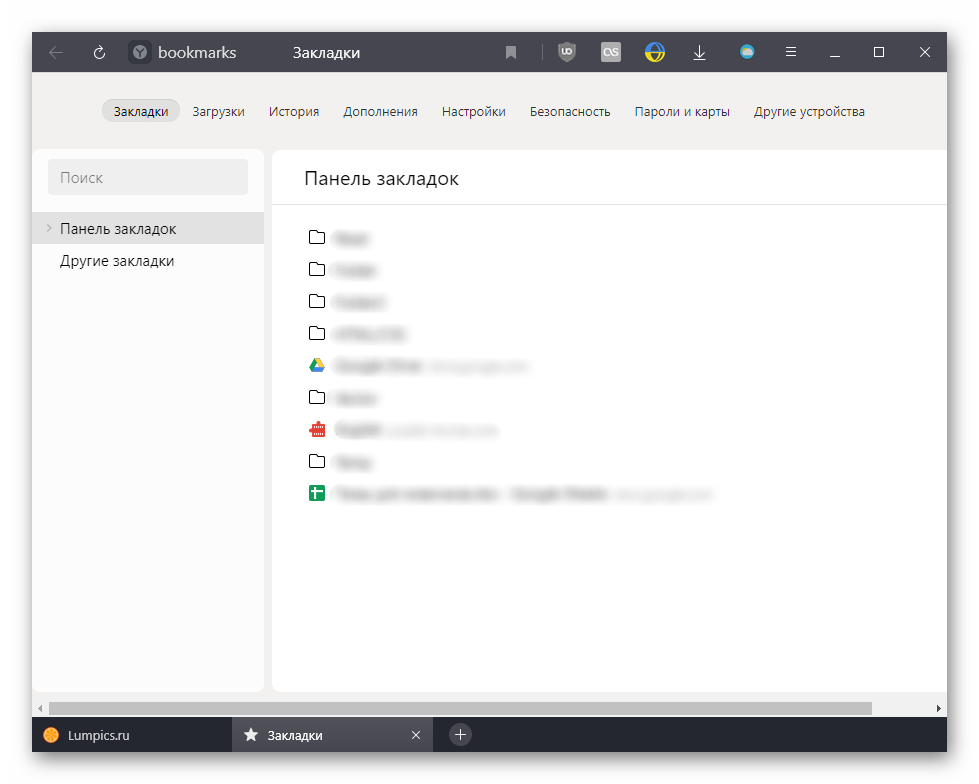
Стоит заметить, что не всегда эта комбинация клавиш срабатывает: некоторые приложения, работающие в операционной системе и имеющие более высокий приоритет над браузером, могут перехватывать ее. Например, такое бывает с драйвером видеокарт AMD, где Ctrl + Shift + O означает вывод статистики, из-за чего нажатие горячей клавиши откроет именно ее, а не «Диспетчер закладок» в Яндекс.Браузере, так как драйвер обладает повышенным приоритетом над веб-обозревателем.
Способ 2: Меню браузера
Когда первый способ не подходит по каким-либо причинам, можно также воспользоваться «Меню», где есть раздел «Закладки». Наведите на эту строку курсор мыши и из выпадающего меню либо перейдите в «Диспетчер закладок»,
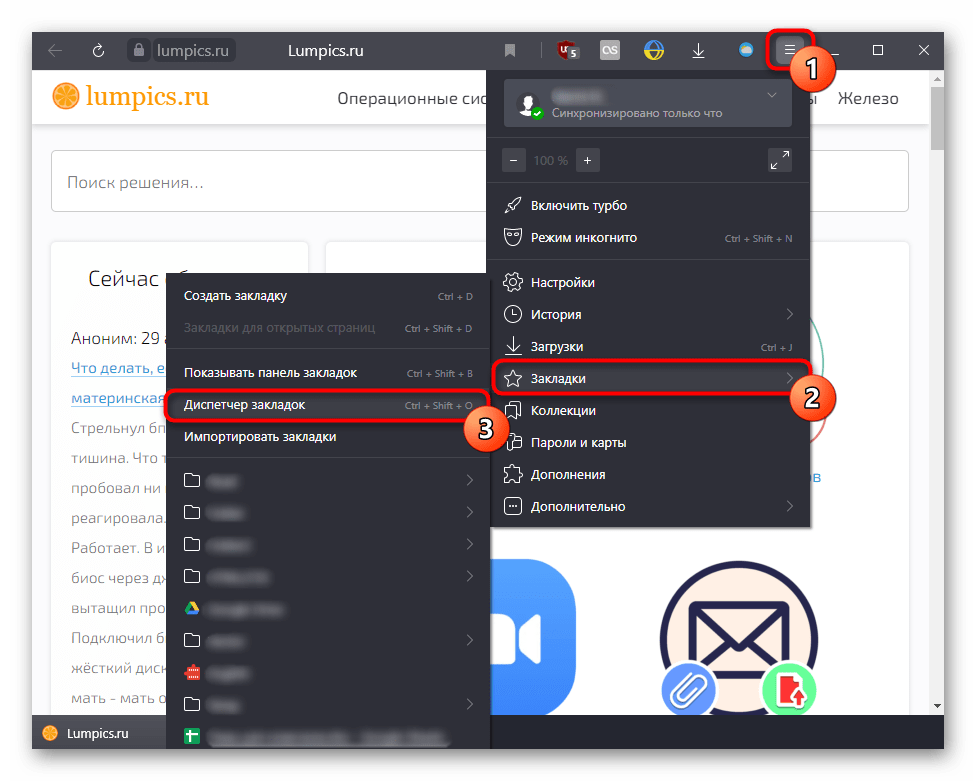
либо воспользуйтесь списком из нескольких первых закладок.
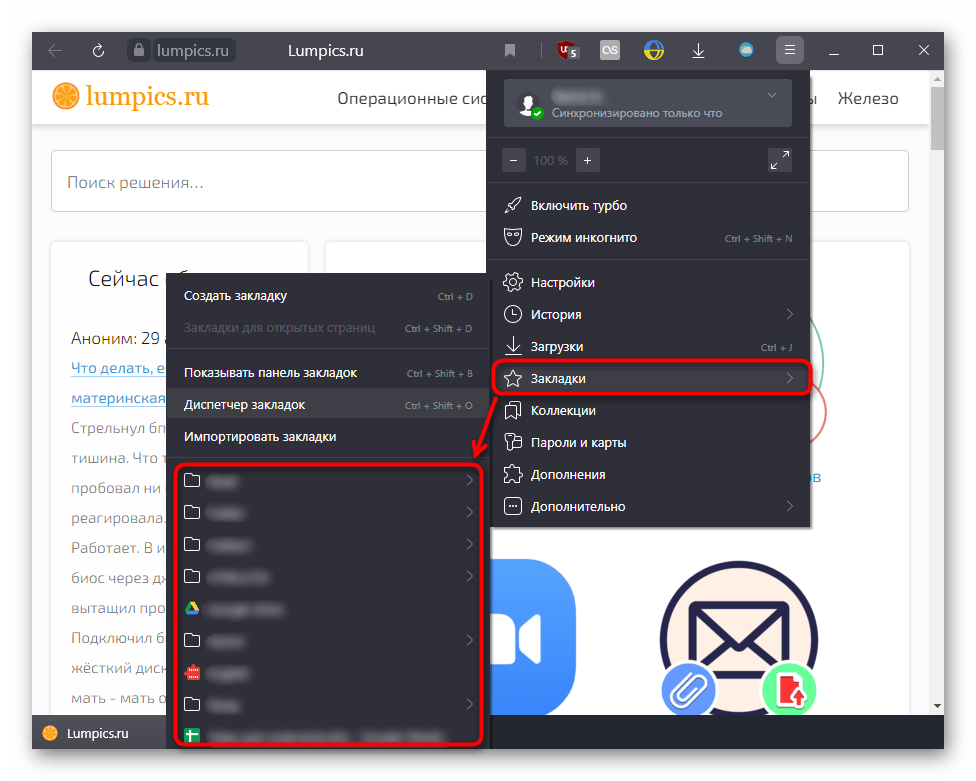
Способ 3: Переход из других разделов
Не стоит забывать, что быстро переходить в закладки можно, находясь в этот момент в других разделах системного меню, например в «Настройках», «Загрузках», «Истории». Браузер всегда отображает панель сверху, откуда легко переключаться на остальные системные страницы.
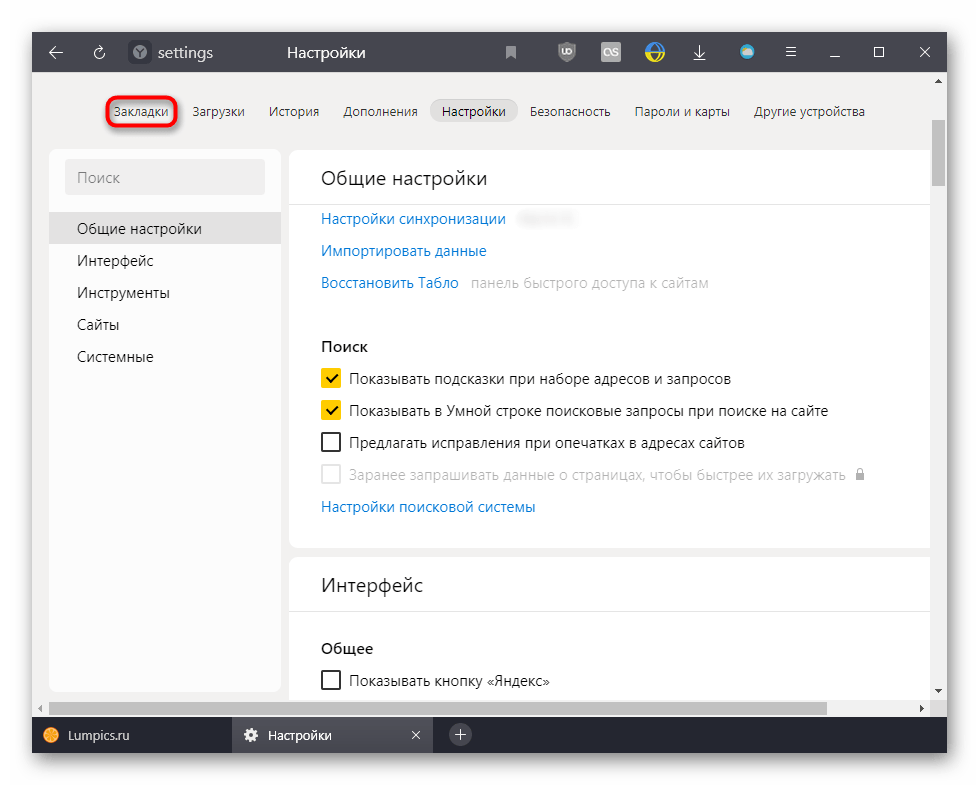
Способ 4: Боковая панель
Те, кто пользуется боковой панелью, могут с удобством вызывать панель закладок, нажимая по предназначенной для этого кнопке. Это лучше, чем эта панель закладок сверху (горизонтальная), поскольку сейчас практически у всех людей мониторы широкоформатные, и вертикальные полосы в этом случае не отнимают пространства для просмотра большинства веб-страниц. К тому же функциональность у боковой панели закладок больше. Нажмите на кнопку со звездочкой, чтобы открылся компактный «Диспетчер закладок», в котором также есть поисковое поле.
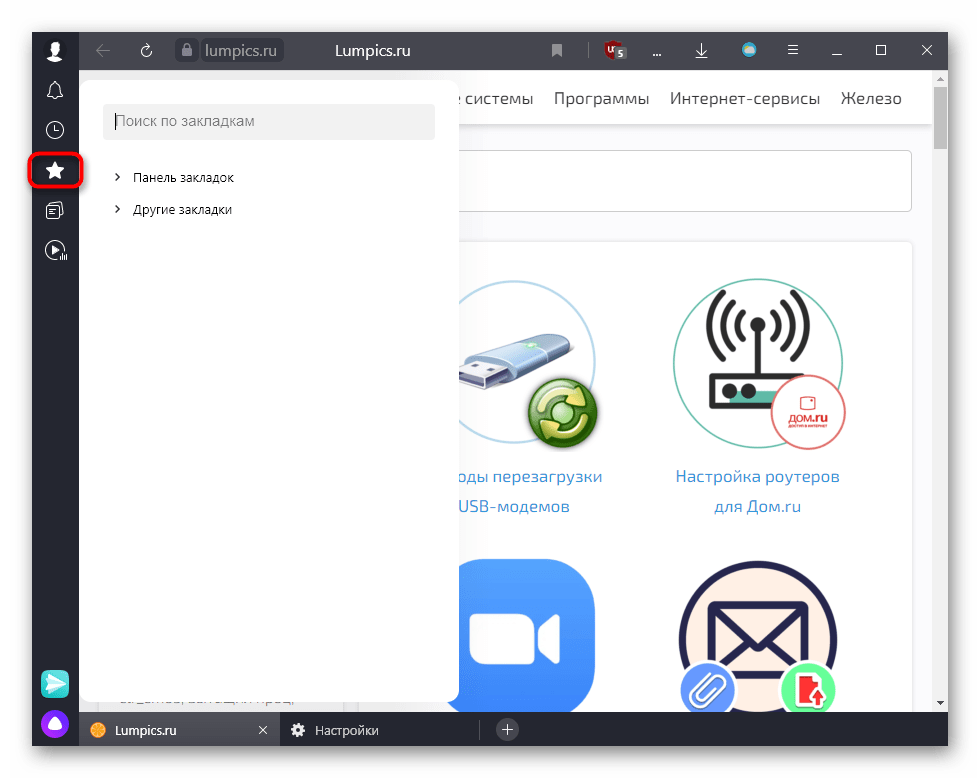
А если у вас отсутствует боковая панель, но браузер обновлен, нажмите по кнопке «Меню» и перейдите в «Настройки».
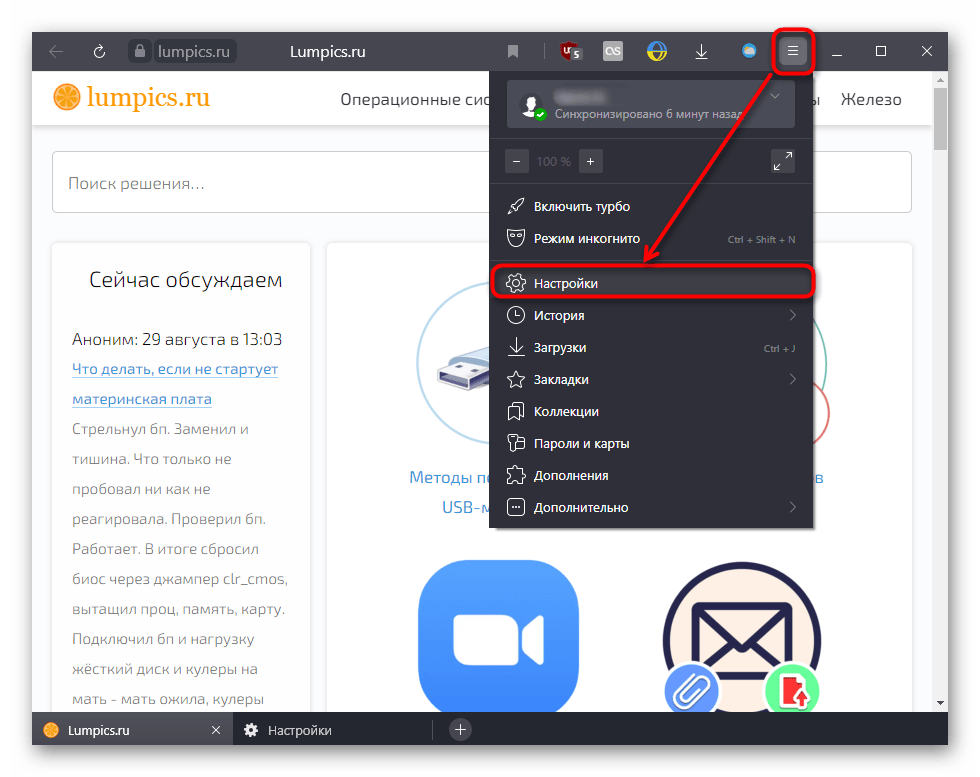
Тут отыщите блок «Боковая панель» и поставьте галочку рядом с единственным доступным пунктом — «Показывать боковую панель на страницах». Станет доступен список вариантов ее отображения, из которого вам следует выбрать подходящий.
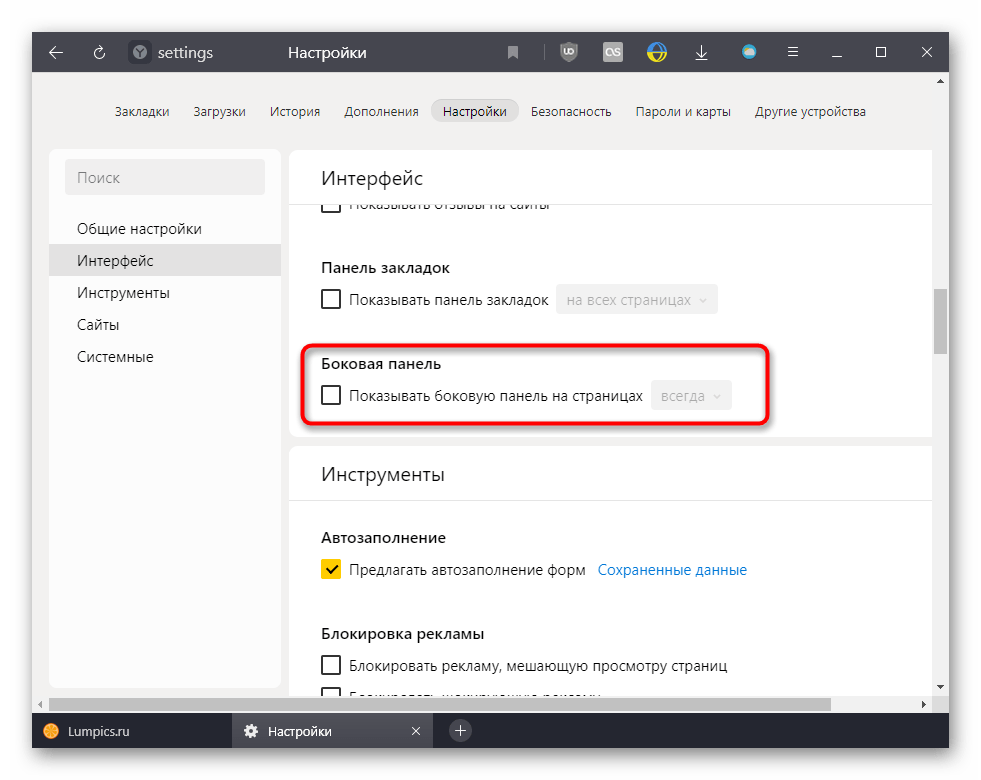
Способ 5: Включение верхней панели
Если вы все же предпочитаете классический вариант в виде горизонтальной панели под адресной строкой, то включить ее можете согласно инструкции по ссылке ниже, где показаны варианты ее работы.
Подробнее: Включение панели закладок в Яндекс.Браузере
Новичкам, только знакомящимся с Яндекс.Браузером, также рекомендуем к прочтению пару других статей, которые помогут не потерять закладки в случае возникновения проблем с работоспособностью этого веб-обозревателя.
Подробнее:
Копирование закладок из Яндекс.Браузера
Переустановка Яндекс.Браузера с сохранением закладок
 Наш Telegram каналТолько полезная информация
Наш Telegram каналТолько полезная информация
 Активация всплывающих окон в Яндекс.Браузере
Активация всплывающих окон в Яндекс.Браузере
 Где хранятся закладки в Яндекс.Браузере на Android
Где хранятся закладки в Яндекс.Браузере на Android
 Просмотр кеша в Яндекс.Браузере
Просмотр кеша в Яндекс.Браузере
 Настройка шрифта в Яндекс.Браузере
Настройка шрифта в Яндекс.Браузере
 Как отключить определение местоположения в Яндекс.Браузере
Как отключить определение местоположения в Яндекс.Браузере
 Как удалять сохраненные пароли в Яндекс.Браузере
Как удалять сохраненные пароли в Яндекс.Браузере
 Переустановка Яндекс.Браузера с сохранением закладок
Переустановка Яндекс.Браузера с сохранением закладок
 Как восстановить закрытые вкладки в Яндекс.Браузере
Как восстановить закрытые вкладки в Яндекс.Браузере
 Как сделать Яндекс браузером по умолчанию
Как сделать Яндекс браузером по умолчанию
 Включение микрофона в Яндекс.Браузере
Включение микрофона в Яндекс.Браузере
 Устранение проблем с воспроизведением звука в Яндекс.Браузере
Устранение проблем с воспроизведением звука в Яндекс.Браузере
 Удаление Яндекс.Браузера с компьютера
Удаление Яндекс.Браузера с компьютера
 Включение функции голосового поиска в Яндекс.Браузере
Включение функции голосового поиска в Яндекс.Браузере
 Как включить родительский контроль в Яндекс.Браузере
Как включить родительский контроль в Яндекс.Браузере
 Восстанавливаем удаленную историю в Яндекс.Браузере
Восстанавливаем удаленную историю в Яндекс.Браузере
 Варианты ускорения запуска Яндекс.Браузера
Варианты ускорения запуска Яндекс.Браузера
 Включаем режим чтения в Яндекс.Браузере
Включаем режим чтения в Яндекс.Браузере
 Как поставить пароль на Яндекс.Браузер
Как поставить пароль на Яндекс.Браузер
 Как изменить язык в Яндекс.Браузере?
Как изменить язык в Яндекс.Браузере?
 2 способа заблокировать сайт в Яндекс.Браузере
2 способа заблокировать сайт в Яндекс.Браузере lumpics.ru
lumpics.ru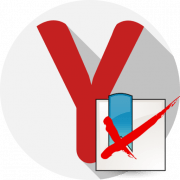
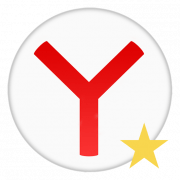


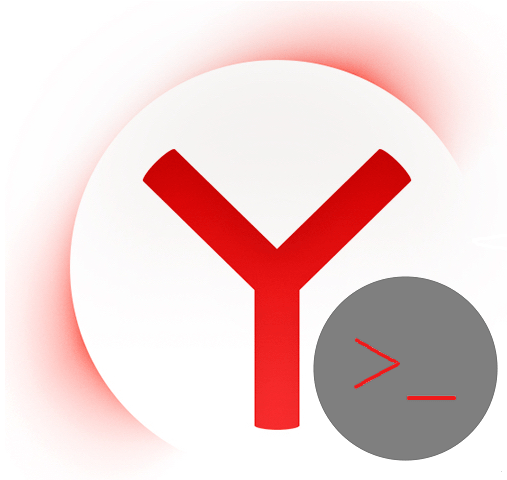

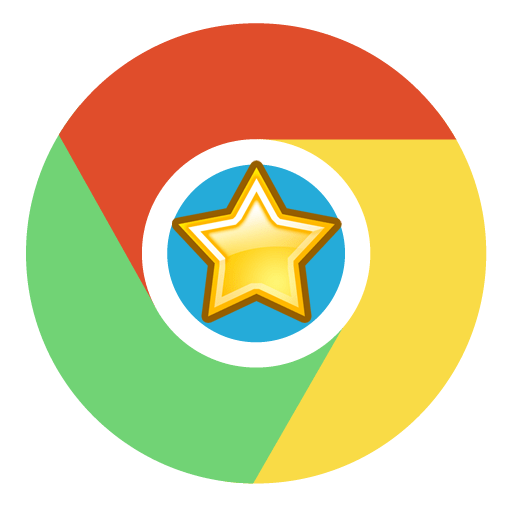


Я искал как открыть в WINDOWS 8.1 , для данной системы у вас ответа нет
У нас в Windows 8.1 Яндекс.Браузер работает каким-то кардинально отличающимся от остальных ОС образом?))